Chrome, Google 드라이브 및 사진에서 '네트워크 오류 실패' 다운로드를 수정하세요!
"네트워크 오류 다운로드 실패" 문제가 무엇인가요?
해결 방법을 살펴보기 전에 먼저 "네트워크 오류로 인해 다운로드 실패" 문제가 무엇을 의미하는지 이해해 보겠습니다. 이 오류는 일반적으로 다운로드 프로세스 중에 네트워크 연결 이 중단 할 때 발생합니다. 약한 인터넷 연결, 네트워크 정체, 서버 문제 등 다양한 이유로 인해 발생할 수 있습니다. 이 오류가 발생하면 다운로드가 중지되고 오류 메시지가 표시됩니다.
네트워크 오류 다운로드 실패를 수정하는 방법은 무엇입니까?"네트워크 오류 다운로드실패"가 발생하면 에 액세스하거나 필요한 파일을 다운로드하는 동안 방해가 될 수 있습니다. Chrome과 같은 브라우저를 사용하든 Google 드라이브, Google 포토와 같은 플랫폼을 사용하든 이 오류가 나타나 불편을 겪게 됩니다.
아래는 이 문제를 탐색하고 해결하는 데 도움이 되는 단계별 가이드입니다. 기본 문제 해결 방법다운로드 중에 "네트워크 오류 실패"가 발생하면 몇 가지 기본 문제 해결 방법을 시도해 볼 수 있습니다.- 인터넷 연결을 확인하세요. 인터넷 연결이 안정적이고 신뢰할 수 있는지 확인하세요. Wi-Fi를 사용하는 경우 보다 안정적인 연결을 위해 라우터에 더 가까이 이동하거나 이더넷 케이블을 통해 연결해 보세요.
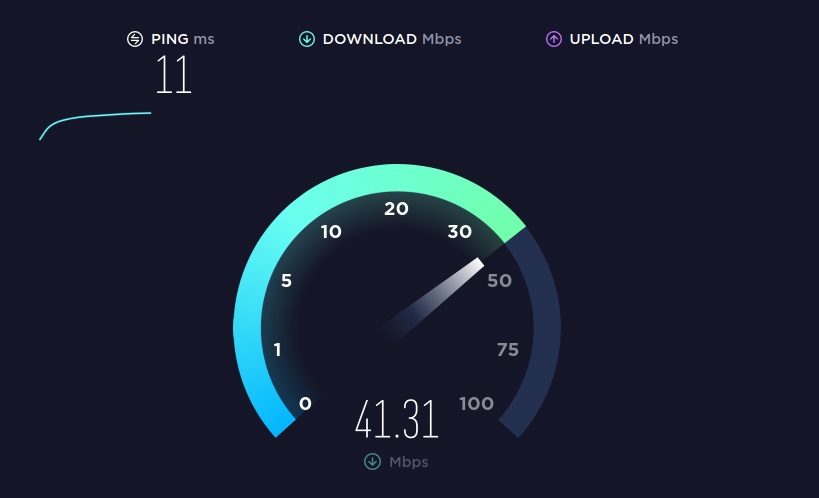
- 기기 재부팅: 간단한 재부팅으로 일시적인 결함을 수정하고 표준 다운로드 기능을 복원할 수도 있습니다.
- 캐시 및 쿠키 지우기: 임시 파일이나 충돌하는 데이터와 관련된 문제를 해결하는 데 도움이 되도록 브라우저의 캐시와 쿠키를 지웁니다.
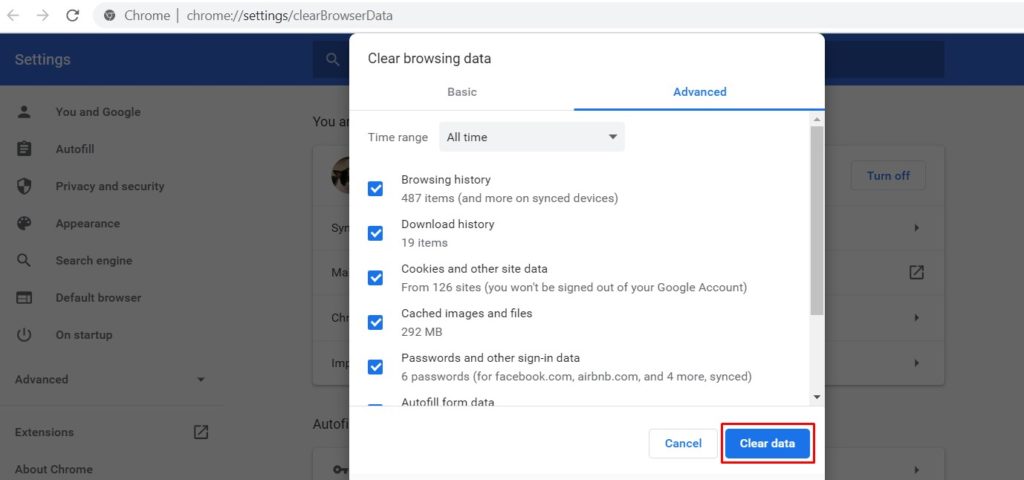
- 브라우저 확장 비활성화: 일부 확장은 다운로드 프로세스를 방해할 수 있습니다. 일시적으로 비활성화하고 다시 다운로드해 보십시오.
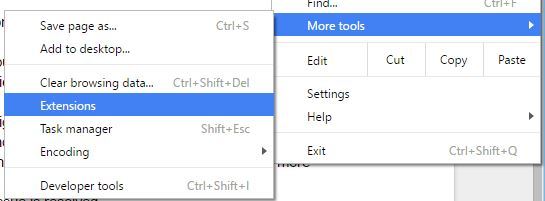
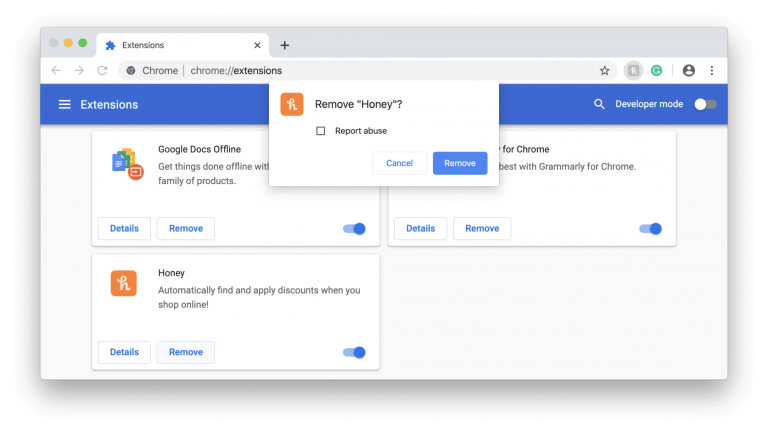
- 일부 확장 프로그램은 다운로드를 방해할 수 있습니다. 일시적으로 비활성화하고 문제가 해결되는지 확인하십시오.
- 다른 브라우저를 사용해 보세요. 문제가 지속되면 다른 브라우저를 사용해 오류가 현재 브라우저에만 해당되는지 확인하세요.
- 브라우저 업데이트: 오래된 소프트웨어로 인해 호환성 문제가 발생할 수 있으므로 최신 버전의 브라우저를 사용하고 있는지 확인하세요.
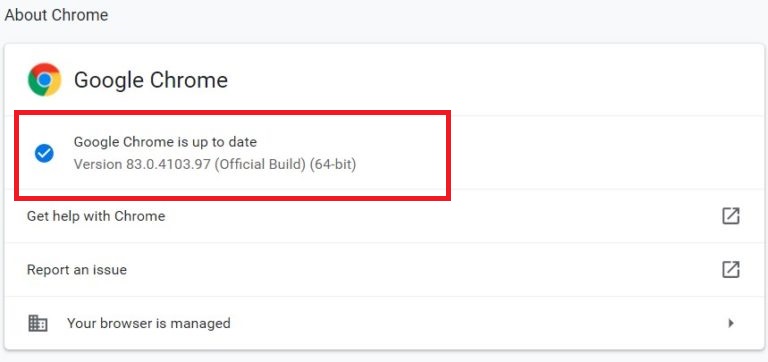
- 바이러스 백신 또는 방화벽 비활성화: 바이러스 백신 소프트웨어 또는 방화벽 설정이 다운로드를 방해할 수 있습니다. 일시적으로 비활성화하고 다시 다운로드해 보십시오.
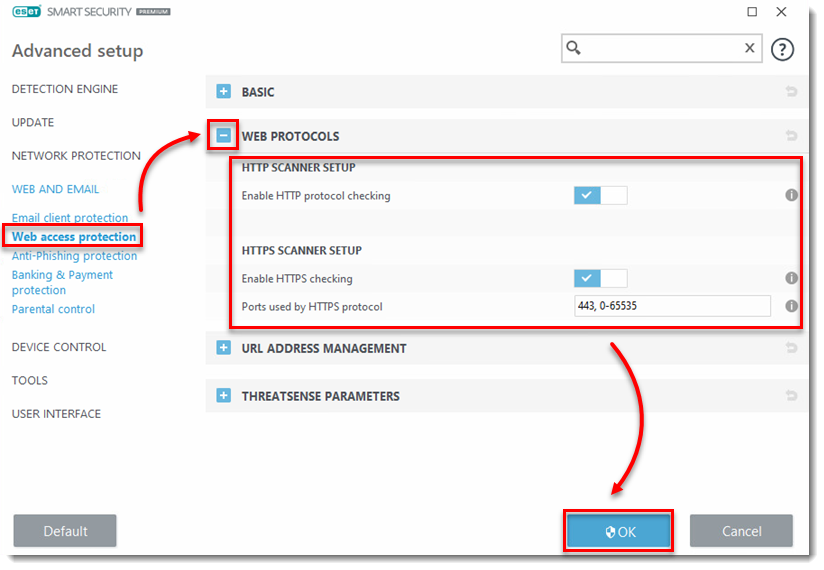
- 네트워크 설정 재설정: 네트워크 설정을 재설정하면 다운로드 중에 "네트워크 오류 실패"를 일으킬 수 있는 네트워크 관련 문제를 해결할 수 있습니다.
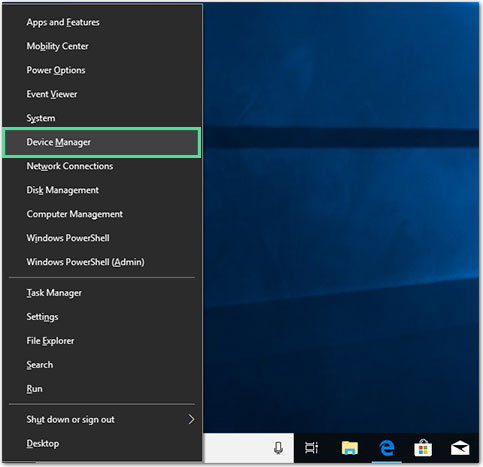
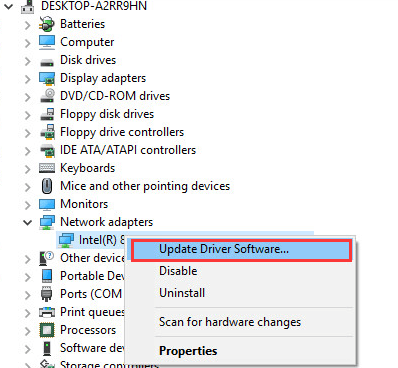
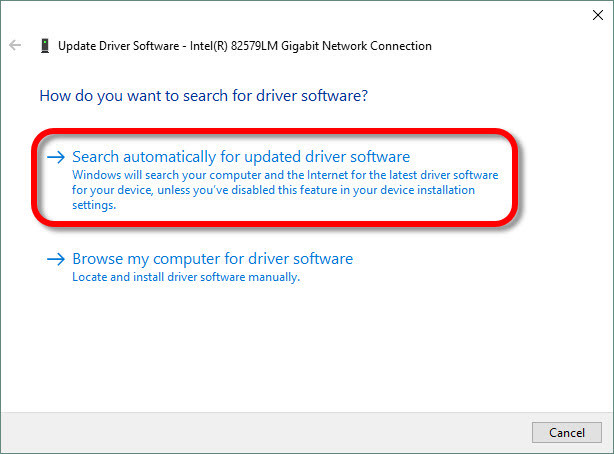
- 맬웨어 검색: 맬웨어 감염으로 인해 다운로드 프로세스가 중단될 수도 있습니다. 철저한 바이러스 백신 검사를 실행하여 잠재적인 위협을 탐지하고 제거합니다.
- 인터넷 서비스 제공업체(ISP)에 문의하세요. 문제가 지속되면 ISP에 문의하여 알려진 네트워크 중단이나 기타 문제가 있는지 확인하세요.
예방 조치 및 모범 사례
실패한 네트워크 오류를 해결하는 것이 중요하지만 예방 조치를 취하면 이 문제가 발생할 가능성을 최소화하는 데 도움이 될 수 있습니다. 다음은 몇 가지 모범 사례입니다.
- 신뢰할 수 있는 인터넷 연결 사용: 네트워크 중단을 방지하려면 안정적인 고속 인터넷 연결이 있는지 확인하세요.
- 소프트웨어를 최신 상태로 유지하세요. 최신 버그 수정 및 보안 패치를 활용하려면 브라우저, 운영 체제 및 보안 소프트웨어를 정기적으로 업데이트하세요.
- 신뢰할 수 있는 소스에서 다운로드: 인터넷에서 파일을 다운로드할 때는 주의하고, 다운로드 오류나 악성 코드의 위험을 최소화하려면 신뢰할 수 있는 소스에서 파일을 다운로드하세요.
- 파일 백업: 중요한 파일을 정기적으로 백업하여 다운로드 실패 또는 기타 예상치 못한 문제가 발생할 경우 데이터 손실을 방지하세요.
커뮤니티 통찰력 및 기타 팁
다른 사람들의 경험을 통해 배우는 것은 귀중한 통찰력을 제공할 수 있습니다. 다음은 다운로드 프로세스 중 "네트워크 오류 실패"를 극복하는 데 도움이 되는 몇 가지 커뮤니티 통찰력 및 기타 팁입니다.
- 다운로드 일시 중지 및 재개: 다운로드 중에 오류가 발생하면 다운로드를 일시 중지한 다음 다운로드를 다시 시작해 보세요. 그게 도움이 되는지 알아보려고요.
- 다운로드 관리자 사용: 다운로드 관리자는 특히 대용량 파일의 경우 더욱 안정적이고 신뢰할 수 있는 다운로드 환경을 제공할 수 있습니다.
- 다른 파일 형식 고려: 특정 파일 형식에서 "네트워크 오류 실패"가 계속 발생하는 경우 다른 디자인으로 변환해 보고 문제가 지속되는지 확인하세요.
사용자 경험
많은 사용자가 다운로드 중 "네트워크 오류 실패"에 대해 불만을 표시했습니다. 그들의 경험을 살펴보겠습니다.
“Google 드라이브에서 중요 문서를 다운로드하려고 했지만 계속 '네트워크 오류 실패' 메시지가 표시되어 매우 실망스러웠고 대체 솔루션을 찾아야 했습니다.
"Chrome을 사용하여대용량 파일을 다운로드하려고 할 때마다 '네트워크 오류 실패'가 자주 발생합니다. 중요한 다운로드를 진행 중일 때 이것은 정말 큰 화제가 됩니다.
전문가의 조언전문가는 다운로드 프로세스 중 "실패한 네트워크 오류"를 해결하기 위해 다음 제안을 제안합니다.- 네트워크 드라이버 업데이트: 오래된 네트워크 드라이버로 인해 연결 문제가 발생할 수 있습니다. 최신 드라이버가 설치되어 있는지 확인하세요.
- 네트워크 트래픽 모니터링: 네트워크 모니터링 도구를 사용하여 "네트워크 오류 오류"로 이어지는 비정상적인 네트워크 동작을 식별합니다.
- 기술 지원 문의: 모든 문제 해결 방법을 시도했지만 여전히 오류가 발생하는 경우 해당 플랫폼의 기술 지원 팀에 문의하여 추가 지원을 받으십시오.
왜 네트워크 오류 다운로드 실패가 발생하나요?
이 기사를 우연히 발견하셨다면, 실망스러운 "네트워크 오류로 인해 다운로드에 실패했습니다"라는 메시지를 접하셨을 것입니다. 이 오류는 특히 필수 파일이나 사진에 액세스할 때 방해가 될 수 있습니다. 그런데 왜 이런 오류가 발생하는 걸까요? 이 문제가 발생할 수 있는 일반적인 이유와 플랫폼을 자세히 살펴보겠습니다.
다운로드 실패 네트워크 오류의 일반적인 시나리오
"실패한 네트워크 오류"가 발생하는 일반적인 시나리오를 자세히 살펴보겠습니다.
Google 드라이브
Google 드라이브는 널리 사용되는 클라우드 저장소이자 Google 동기화 서비스에서 제공하는 파일입니다. . Google 드라이브에서 파일을 다운로드할 때 네트워크 연결이 불안정하거나 서버 문제가 있는 경우 '네트워크 오류 실패'가 발생할 수 있습니다. 이는 특히 필요한 다운로드를 할 때 실망스러울 수 있습니다.
Google 포토
Google 포토는 사진과 동영상을 저장 하고 공유 하는데 널리 사용되는 플랫폼입니다. Google 포토에서 미디어 파일을 다운로드하는 동안 '네트워크 오류'가 발생하는 경우 불안정한 네트워크 또는 서버 문제 때문일 수 있습니다. 이 오류로 인해 사진이나 비디오 다운로드가 중단될 수 있습니다.
Chrome 브라우저
Chrome 브라우저는 속도와 안정성으로 유명합니다. 그러나 고급 기능을 사용하더라도 다운로드 프로세스 중에 "네트워크 오류 실패"가 계속 발생할 수 있습니다. 이는 네트워크 문제, 브라우저 확장 프로그램 또는 Chrome 자체의 일시적인 결함으로 인해 발생할 수 있습니다.
FAQ
1. "네트워크 오류 다운로드 실패"란 무엇인가요?
이는 일반적으로 연결 또는 플랫폼별 문제로 인해 다운로드가 중단되었거나 완료될 수 없음을 나타내는 오류 메시지입니다.
2. 'Chrome 다운로드 실패 네트워크 오류'가 표시되는 이유는 무엇인가요?
이 오류는 Chrome 브라우저에만 해당되며 캐시 엉망, 문제가 있는 확장 프로그램, 불안정한 인터넷 연결 등의 문제로 인해 발생할 수 있습니다.
3. 'Google 드라이브 다운로드 실패 네트워크 오류'는 파일 크기 때문일 수 있나요?
예, 때로는 대용량 파일이나 제한된 드라이브 저장용량으로 인해 다운로드가 중단되어 Google 드라이브에서 이 오류가 발생할 수 있습니다.
4."Google 포토 다운로드 실패 네트워크 오류" 해결 방법.
Google 포토 앱이 업데이트되었는지 확인하고 인터넷 연결을 확인하거나 Google 테이크아웃을 사용하여 사진을 다운로드하세요.
5. "네트워크 오류 다운로드 실패" 메시지는 보안 소프트웨어와 방화벽의 책임인가요?
그들은 할 수 있습니다. 일부 보안 소프트웨어는 다운로드를 차단하거나 중단할 수 있으므로 이 오류가 발생하면 해당 설정을 확인하십시오.
위 내용은 Chrome, Google 드라이브 및 사진에서 '네트워크 오류 실패' 다운로드를 수정하세요!의 상세 내용입니다. 자세한 내용은 PHP 중국어 웹사이트의 기타 관련 기사를 참조하세요!

핫 AI 도구

Undresser.AI Undress
사실적인 누드 사진을 만들기 위한 AI 기반 앱

AI Clothes Remover
사진에서 옷을 제거하는 온라인 AI 도구입니다.

Undress AI Tool
무료로 이미지를 벗다

Clothoff.io
AI 옷 제거제

AI Hentai Generator
AI Hentai를 무료로 생성하십시오.

인기 기사

뜨거운 도구

메모장++7.3.1
사용하기 쉬운 무료 코드 편집기

SublimeText3 중국어 버전
중국어 버전, 사용하기 매우 쉽습니다.

스튜디오 13.0.1 보내기
강력한 PHP 통합 개발 환경

드림위버 CS6
시각적 웹 개발 도구

SublimeText3 Mac 버전
신 수준의 코드 편집 소프트웨어(SublimeText3)

뜨거운 주제
 7485
7485
 15
15
 1377
1377
 52
52
 77
77
 11
11
 51
51
 19
19
 19
19
 38
38
 Hongguo 단편 드라마 에피소드를 다운로드하는 방법
Mar 11, 2024 pm 09:16 PM
Hongguo 단편 드라마 에피소드를 다운로드하는 방법
Mar 11, 2024 pm 09:16 PM
Hongguo Short Play는 단편 연극을 감상할 수 있는 플랫폼일 뿐만 아니라 소설과 기타 흥미로운 콘텐츠를 포함한 풍부한 콘텐츠의 보고이기도 합니다. 이는 독서를 좋아하는 많은 사용자에게 의심할 여지 없이 큰 놀라움입니다. 그러나 많은 사용자는 여전히 Hongguo Short Play에서 이러한 소설을 다운로드하고 시청하는 방법을 모릅니다. 다음에서는 이 사이트의 편집자가 도움이 필요한 모든 사람에게 도움이 되기를 바라며 자세한 다운로드 단계를 제공할 것입니다. 홍국 단편극을 다운로드하고 시청하는 방법은 무엇입니까? 답변: [홍국 단편극] - [오디오북] - [기사] - [다운로드]. 구체적인 단계: 1. 먼저 Hongguo Short Drama 소프트웨어를 열고 홈페이지에 들어가서 페이지 상단의 [도서 듣기] 버튼을 클릭합니다. 2. 그런 다음 소설 페이지에서 많은 기사 내용을 볼 수 있습니다.
 작업을 완료할 수 없습니다(오류 0x0000771). 프린터 오류
Mar 16, 2024 pm 03:50 PM
작업을 완료할 수 없습니다(오류 0x0000771). 프린터 오류
Mar 16, 2024 pm 03:50 PM
프린터를 사용할 때 작업을 완료할 수 없습니다(오류 0x00000771) 등의 오류 메시지가 표시되면 프린터 연결이 끊어졌기 때문일 수 있습니다. 이런 경우에는 다음 방법을 통해 문제를 해결할 수 있습니다. 이 기사에서는 Windows 11/10 PC에서 이 문제를 해결하는 방법에 대해 설명합니다. 전체 오류 메시지는 다음과 같습니다. 작업을 완료할 수 없습니다(오류 0x0000771). 지정된 프린터가 삭제되었습니다. Windows PC에서 0x00000771 프린터 오류 수정 작업을 완료할 수 없는 프린터 오류(오류 0x0000771)를 수정하려면 지정된 프린터가 Windows 11/10 PC에서 삭제되었습니다. 다음 해결 방법을 따르십시오. 인쇄 스풀을 다시 시작하세요.
 wallpaperengine에서 다른 계정으로 로그인한 후 다른 사람의 배경화면을 다운로드하면 어떻게 해야 하나요?
Mar 19, 2024 pm 02:00 PM
wallpaperengine에서 다른 계정으로 로그인한 후 다른 사람의 배경화면을 다운로드하면 어떻게 해야 하나요?
Mar 19, 2024 pm 02:00 PM
귀하의 컴퓨터에서 다른 사람의 Steam 계정에 로그인하고 그 다른 사람의 계정에 우연히 배경화면 소프트웨어가 있는 경우, Steam은 자신의 계정으로 다시 전환한 후 다른 사람의 계정에 구독된 배경화면을 자동으로 다운로드합니다. 스팀 클라우드 동기화를 끄세요. 다른 계정에 로그인한 후 wallpaperengine이 다른 사람의 배경화면을 다운로드하는 경우 해결 방법 1. 자신의 Steam 계정에 로그인하고 설정에서 클라우드 동기화를 찾아 Steam Cloud 동기화를 끄세요. 2. 이전에 로그인했던 다른 사람의 Steam 계정으로 로그인하여 Wallpaper Creative Workshop을 열고 구독 콘텐츠를 찾은 다음 모든 구독을 취소하세요. (나중에 배경화면을 찾을 수 없는 경우 먼저 수집한 후 구독을 취소할 수 있습니다.) 3. 자신의 스팀으로 다시 전환합니다.
 Windows 업데이트 프롬프트 오류 0x8024401c 오류에 대한 해결 방법
Jun 08, 2024 pm 12:18 PM
Windows 업데이트 프롬프트 오류 0x8024401c 오류에 대한 해결 방법
Jun 08, 2024 pm 12:18 PM
목차 해결 방법 1 해결 방법 21. Windows 업데이트의 임시 파일 삭제 2. 손상된 시스템 파일 복구 3. 레지스트리 항목 보기 및 수정 4. 네트워크 카드 IPv6 끄기 5. WindowsUpdateTroubleshooter 도구를 실행하여 복구 6. 방화벽 끄기 및 기타 관련 바이러스 백신 소프트웨어. 7. WidowsUpdate 서비스를 닫습니다. 해결 방법 3 해결 방법 4 Huawei 컴퓨터에서 Windows 업데이트 중 "0x8024401c" 오류가 발생함 증상 문제 원인 해결 방법 아직도 해결되지 않았습니까? 최근 시스템 취약점으로 인해 웹 서버를 업데이트해야 하는데, 서버에 로그인하면 업데이트 시 오류 코드 0x8024401c가 표시됩니다.
 115://로 시작하는 링크를 다운로드하는 방법은 무엇입니까? 다운로드 방법 소개
Mar 14, 2024 am 11:58 AM
115://로 시작하는 링크를 다운로드하는 방법은 무엇입니까? 다운로드 방법 소개
Mar 14, 2024 am 11:58 AM
최근 많은 사용자들이 편집자에게 115://로 시작하는 링크를 다운로드하는 방법을 문의해 왔습니다. 115://로 시작하는 링크를 다운로드하려면 115 브라우저를 사용해야 합니다. 115 브라우저를 다운로드한 후 아래 편집기에서 편집한 다운로드 튜토리얼을 살펴보겠습니다. 115://로 시작하는 링크를 다운로드하는 방법을 소개합니다. 1. 115.com에 로그인하고 115 브라우저를 다운로드하여 설치합니다. 2. 115 브라우저 주소 표시줄에 chrome://extensions/를 입력하고 확장 센터에 들어가서 Tampermonkey를 검색한 후 해당 플러그인을 설치합니다. 3. 115 브라우저 주소창에 Grease Monkey 스크립트: https://greasyfork.org/en/를 입력하세요.
 슈퍼피플 게임 다운로드 및 설치 방법 소개
Mar 30, 2024 pm 04:01 PM
슈퍼피플 게임 다운로드 및 설치 방법 소개
Mar 30, 2024 pm 04:01 PM
슈퍼피플 게임은 Steam 클라이언트를 통해 다운로드할 수 있습니다. 이 게임의 크기는 일반적으로 다운로드 및 설치에 1시간 30분 정도 걸립니다. 새로운 글로벌 비공개 테스트 신청 방법 1) 스팀 스토어에서 'SUPERPEOPLE' 검색(스팀 클라이언트 다운로드) 2) 'SUPERPEOPLE' 스토어 페이지 하단의 'SUPERPEOPLE 비공개 테스트 접근 권한 요청' 클릭 3) 접근 요청 버튼, "SUPERPEOPLECBT" 게임은 스팀 라이브러리에서 확인하실 수 있습니다. 4) "SUPERPEOPLECBT"에서 설치 버튼을 클릭하신 후 다운로드 받으세요.
 Quark 네트워크 디스크를 로컬에 다운로드하는 방법은 무엇입니까? Quark Network Disk에서 다운로드한 파일을 로컬 컴퓨터에 다시 저장하는 방법
Mar 13, 2024 pm 08:31 PM
Quark 네트워크 디스크를 로컬에 다운로드하는 방법은 무엇입니까? Quark Network Disk에서 다운로드한 파일을 로컬 컴퓨터에 다시 저장하는 방법
Mar 13, 2024 pm 08:31 PM
많은 사용자가 Quark Network Disk를 사용할 때 파일을 다운로드해야 하는데 우리는 이를 로컬에 저장하고 싶은데 어떻게 설정해야 합니까? 이 사이트에서는 Quark Network Disk에서 다운로드한 파일을 로컬 컴퓨터에 다시 저장하는 방법을 사용자에게 자세히 소개합니다. Quark 네트워크 디스크에서 다운로드한 파일을 로컬 컴퓨터에 다시 저장하는 방법 1. Quark를 열고 계정에 로그인한 다음 목록 아이콘을 클릭합니다. 2. 아이콘을 클릭한 후 네트워크 디스크를 선택하세요. 3. Quark Network Disk를 입력한 후 내 파일을 클릭합니다. 4. 내 파일 입력 후, 다운로드할 파일을 선택하고 점 3개 아이콘을 클릭하세요. 5. 다운로드하려는 파일을 확인하고 다운로드를 클릭하세요.
 foobar2000을 어떻게 다운로드하나요? - foobar2000 사용법
Mar 18, 2024 am 10:58 AM
foobar2000을 어떻게 다운로드하나요? - foobar2000 사용법
Mar 18, 2024 am 10:58 AM
foobar2000은 언제든지 음악 리소스를 들을 수 있는 소프트웨어입니다. 모든 종류의 음악을 무손실 음질로 제공합니다. 음악 플레이어의 향상된 버전을 사용하면 더욱 포괄적이고 편안한 음악 경험을 얻을 수 있습니다. 컴퓨터에서 고급 오디오를 재생합니다. 이 장치는 보다 편리하고 효율적인 음악 재생 경험을 제공합니다. 인터페이스 디자인은 단순하고 명확하며 사용하기 쉽습니다. 또한 다양한 스킨과 테마를 지원하고, 자신의 선호도에 따라 설정을 개인화하며, 다양한 오디오 형식의 재생을 지원하는 전용 음악 플레이어를 생성합니다. 또한 볼륨을 조정하는 오디오 게인 기능도 지원합니다. 과도한 볼륨으로 인한 청력 손상을 방지하려면 자신의 청력 상태에 따라 조정하십시오. 다음엔 내가 도와줄게



